Windows nevar aizpildīt zibspuldzes vai atmiņas kartes formatēšanu

- 3509
- 47
- Hubert Buckridge DDS
Ja, mēģinot formatēt USB zibatmiņas disku vai SD atmiņas karti (vai kādu citu), redzat kļūdas ziņojumu "Windows neizdodas aizpildīt diska formatējumu", šeit jūs atradīsit šīs problēmas risinājumu.
Visbiežāk to neizraisa daži zibatmiņas diska darbības traucējumi, un to vienkārši atrisina vienkārši, iebūvētie logi līdzekļi. Tomēr dažos gadījumos var būt nepieciešama programma, lai atjaunotu zibspuldzes diskus - šajā rakstā tiks ņemtas vērā abas iespējas. Instrukcijas šajā rakstā ir piemērotas Windows 8, 8.1, un Windows 7.
Atjaunināt 2017: Es nejauši uzrakstīju vēl vienu rakstu par to pašu tēmu un iesaku to izlasīt, turklāt tas satur jaunas metodes, ieskaitot Windows 10 - Windows nevar aizpildīt formatējumu - ko darīt?
Kā novērst kļūdu "nevar aizpildīt, formatējot" iebūvētus Windows rīkus
Pirmkārt, ir jēga mēģināt formatēt USB zibatmiņas disku, izmantojot pašu Windows operētājsistēmas disku vadības utilītu.
- Palaidiet "Disku" Windows "diski". Vienkāršākais un ātrākais veids, kā to izdarīt Disks.MSC Logs "izpildīt".

- Diska vadības logā atrodiet disku, kas atbilst jūsu zibatmiņas diskam, atmiņas kartei vai ārējam cietajam diskam. Jūs redzēsiet sadaļas grafisko attēlojumu, kurā tiks norādīts, ka sējums (vai loģiskā sadaļa) darbojas vai nav sadalīts. Noklikšķiniet uz loģiskās sadaļas, izmantojot pogu Pareizā pele.
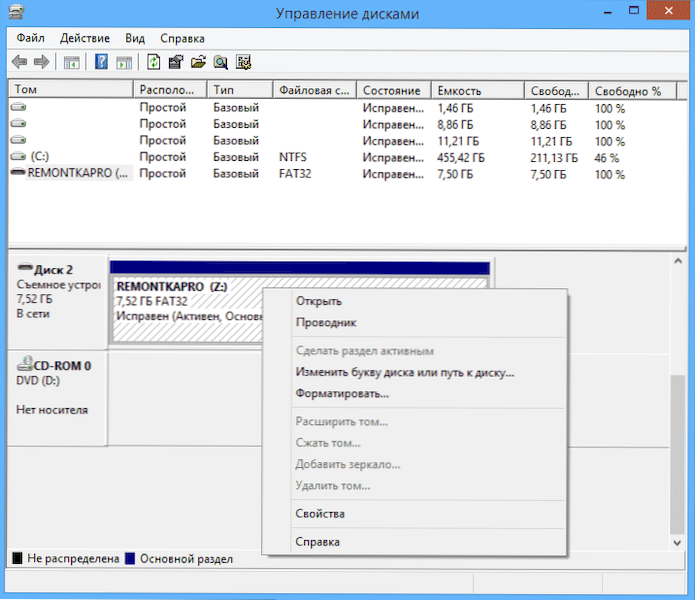
- Konteksta izvēlnē atlasiet “Format”, lai izmantotu apjomu vai “izveidot sadaļu” - lai saglabātu, pēc tam izpildiet diska pārvaldības instrukcijas.
Daudzos gadījumos iepriekš minētais būs pietiekams, lai labotu kļūdu, kas saistīta ar faktu, ka logos nav iespējams formatēt.
Papildu formatēšanas iespēja
Vēl viena iespēja, kas ir piemērojama gadījumos, kad USB diskdziņa vai atmiņas kartes formatēšana traucē jebkuru procesu operētājsistēmā Windows, bet tajā pašā laikā nav iespējams uzzināt, kāda veida process tas ir:
- Restartējiet datoru drošā režīmā;
- Palaist komandrindu administratora vārdā;
- Ievadiet komandrindā Formāts F: , kur f ir jūsu zibatmiņas diska burts vai cita informācijas pārvadātājs.
Flash disku atjaunošanas programmas, ja tas nav formatēts
Jūs varat novērst problēmu ar USB zibatmiņas diskdziņu vai atmiņas kartes formatēšanu, izmantojot speciāli izstrādātas bezmaksas programmas, kas padarīs visu nepieciešamo automātiski. Zemāk ir šādas programmatūras piemēri.
Sīkāks materiāls: Flash Drive programmas
D-soft zibspuldzes ārsts
Izmantojot programmu D-Soft Flash Doctor, jūs varat automātiski atjaunot zibatmiņas disku un, ja vēlaties, izveidot tā attēlu nākamajam ierakstam citam, strādājot USB zibatmiņas disku. Es domāju, ka šeit nav jāsniedz nekādas detalizētas instrukcijas: saskarne ir skaidra, un viss ir ļoti vienkārši.
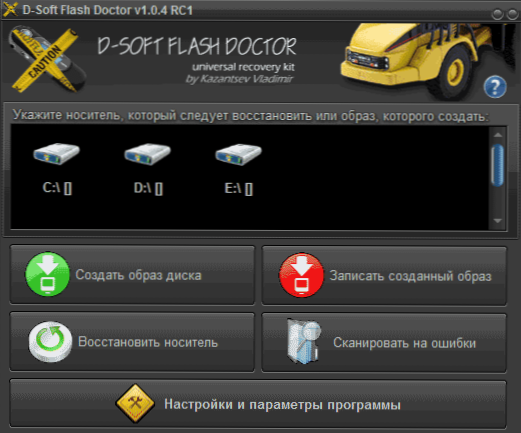
Jūs varat lejupielādēt bezmaksas D-Soft Flash Doctor internetā (pārbaudiet augšupielādēto failu vīrusiem), bet es nesniedzu saites, jo es neatradu oficiālo vietni. Precīzāk, es to atradu, bet tas nedarbojas.
Ezrecover
Ezrecover ir vēl viena darba utilīta, lai atjaunotu USB disku gadījumos, kad tas nav formatēts, vai parāda tilpumu, kas vienāds ar 0 MB. Līdzīgi iepriekšējā programma, izmantojot Ezrecover, nav grūti un viss nepieciešamais, nospiediet vienu pogu "atgūt".
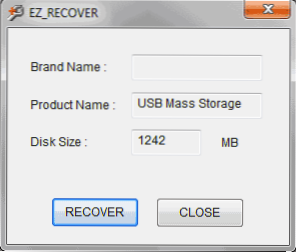
Atkal es nesniedzu saites, kurās es neatradu ezrecover, jo es neesmu atradis oficiālu vietni, tāpēc, ja jūs to atrodat, esiet piesardzīgs un neaizmirstiet pārbaudīt ielādēto faila failu.
Jetflash atkopšanas rīks vai JetFlash tiešsaistes atkopšana - lai atjaunotu pārsniegtu zibspuldzes diskus
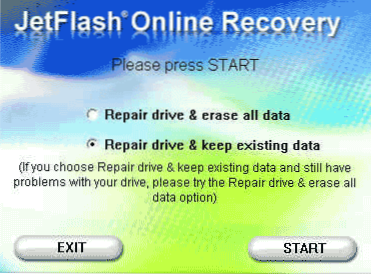
Transcend JetFlash Recovery Rīks 1 Transcend JetFlash 1.20 tagad sauc par Jetflash tiešsaistes atkopšanu. Jūs varat lejupielādēt bezmaksas programmu no oficiālās vietnes http: // www.Transcend-info.Com/produkti/tiešsaistes_recovery_2.Apseķe
Izmantojot JetFlash atkopšanu, varat mēģināt novērst kļūdas Transcend zibatmiņas diskā, saglabājot datus, vai arī labot un formatēt USB diskdzini.
Papildus iepriekšminētajam, tiem pašiem mērķiem ir šādas programmas:
- ALCORMP programma Flash Drives atjaunošanai ar Alcor kontrolieriem
- Flashnul - programma dažādu zibspuldzes un citu diskdziņu kļūdu diagnosticēšanai un labošanai ar FlashPamy, piemēram, dažādu standartu atmiņas kartes.
- Formāta utilīta adata zibspuldzes diskam - lai labotu kļūdas USB virzienos A -Data Drives
- Kingstonas formāta lietderība - attiecīgi Kingston Flash Drives.
Es ceru, ka šis raksts palīdzēs jums atrisināt problēmas, kas radās, formatējot zibatmiņu Windows OS.

